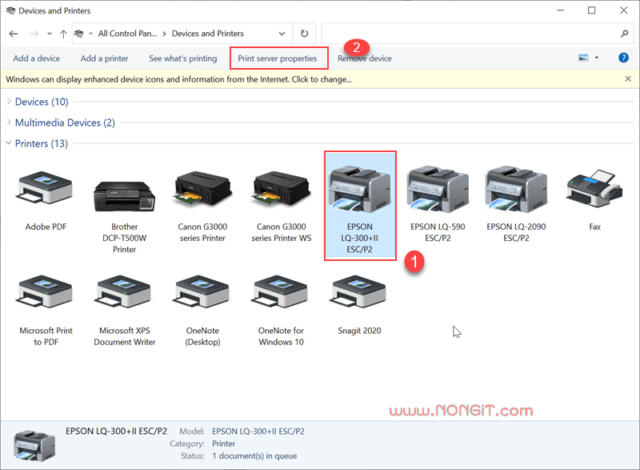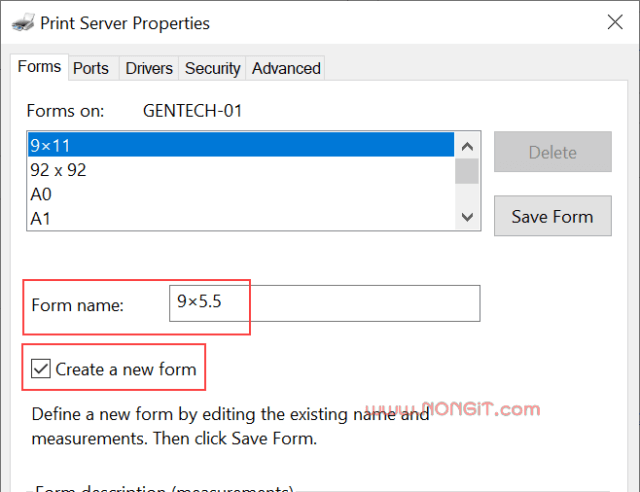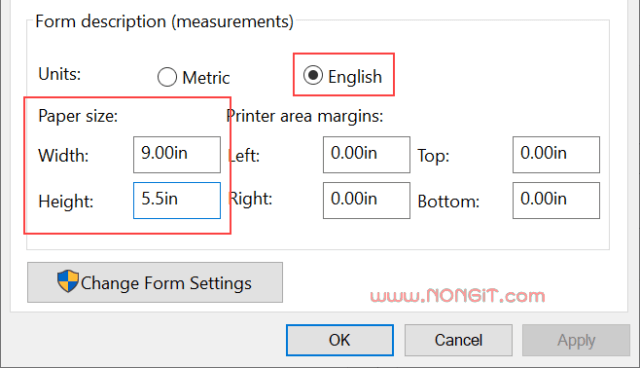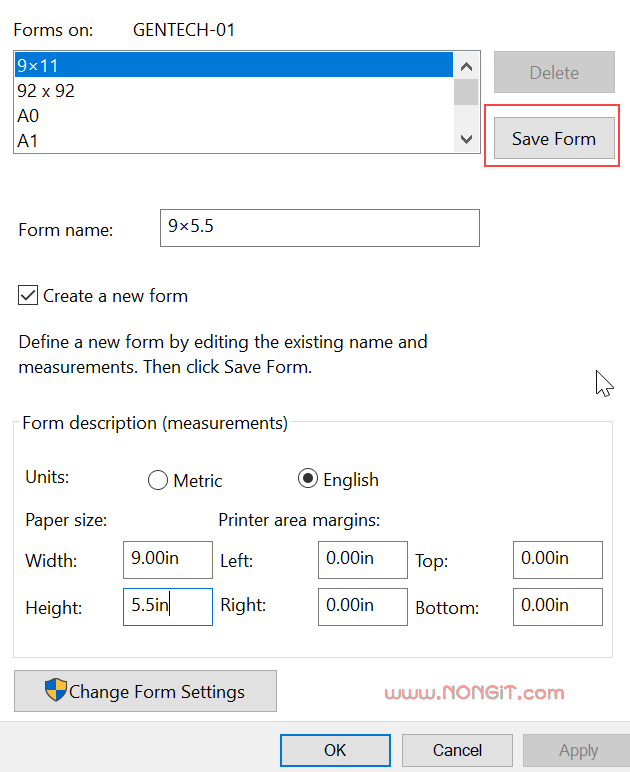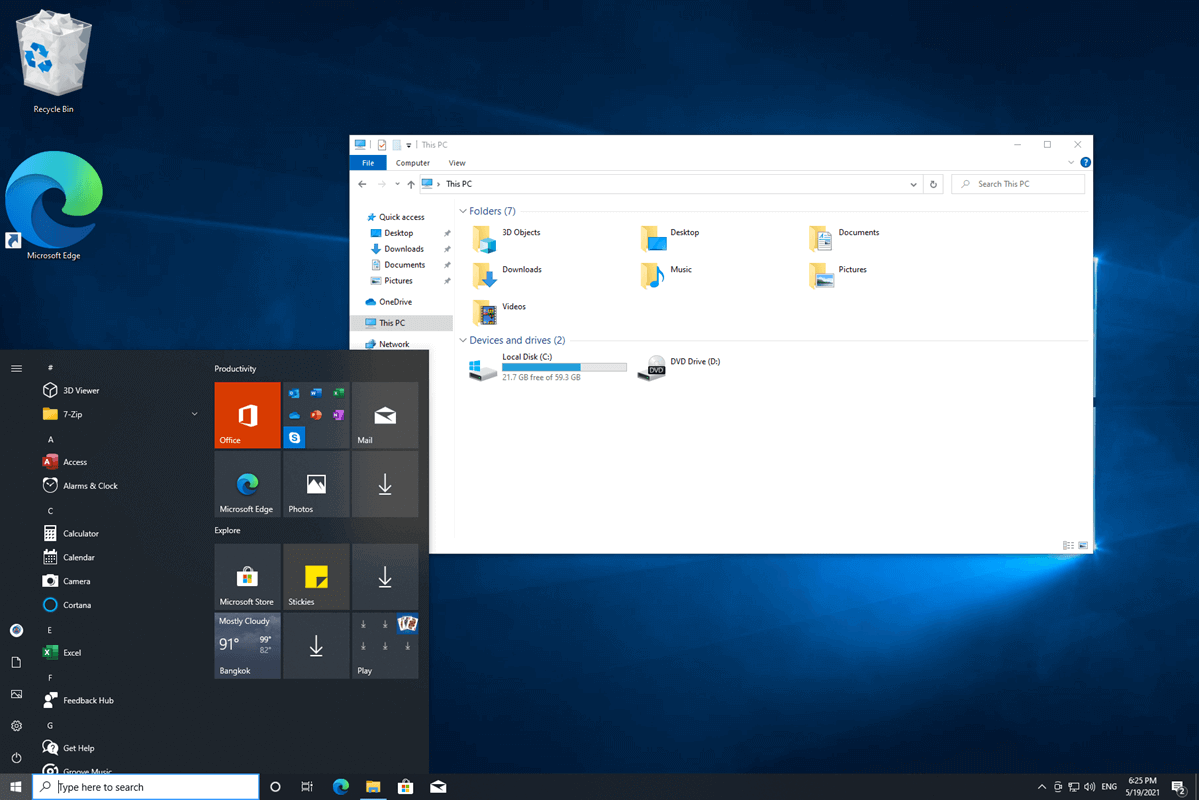วันนี้จะแนะนำการสร้างฟอร์มขนาดกระดาษ 9×5.5″ ที่ใช้สั่งปริ้นแบบฟอร์มกระดาษต่อเนื่องใน Windows 10/8.1/7 เพื่อปริ้นใบกำกับสลิปเงินเดือน หรือกำหนดขนาดกระดาษเองตามที่ต้องการ เพราะขนาดที่เป็นค่าเริ่มต้นในเครื่องจะไม่มี 9*5.5 จะมีเพียง 9*11 จึงทำให้ปริ้นออกมาแล้วไม่ต้องกับฟอร์มที่กำหนดไว้
การเพิ่มฟอร์ม (Form) กระดาษ 9×5.5 นิ้ว Windows 10 – 7
มีหลายบริษัทที่ใช้งานกระดาษต่อเนื่องดังกล่าว จึงเอาขั้นตอนการตั้งค่าสร้างฟอร์ม 9×5.5 นิ้ว มาให้ดูเป็นตัวอย่างเพื่อนำไปตั้งค่าใช้งานกัน
1. เปิดเข้าไปที่หน้า Control panel แล้วเลือก Devices and Printers (อุปกรณ์และเครื่องพิมพ์)
2. คลิกเลือกเครื่องปริ้น
3. คลิกที่ Print Server Properties (คุณสมบัติเซิร์ฟเวอร์การพิมพ์) บนแถบด้านบน
4. ที่หน้าต่างของ Print Server Properties ให้ทำเครื่องหมายถูกที่ช่อง Create a new form (จัดทำแบบฟอร์มใหม่)
5. กำหนดชื่อฟอร์มใหม่ในช่อง Form name (ชื่อแบบฟอร์ม) ตัวอย่าง 9 x 5.5
6. เลือกที่ English แล้วกำหนด Width (ความกว้าง) และ Height (ความสูง) ตามที่ต้องการ (ในตัวอย่างคือจะกำหนดกระดาษ 9×5.5 นิ้ว)
7. จากนั้นคลิกที่ปุ่ม Save Form (บันทึกแบบฟอร์ม) แล้วก็ตามด้วยคลิกปุ่ม Ok (ตกลง)
เพียงเท่านี้เสร็จแล้วครับ ก็ให้ลองเข้าไปเลือกขนาดกระดาษอีกครั้งว่ามีชื่อฟอร์มที่บันทึกไว้ เพิ่มมาหรือไม่